
📝 비개발자도 시작할 수 있는 음성인식 기술 업무자동화 가이드
안녕하세요! 😊 오늘은 누구나 쉽게 접할 수 있는 음성인식 기술과 이를 활용한 업무자동화 방법에 대해 친절하고 자세하게 소개해드릴게요. 👩💻👨💻 음성인식이란? 쉽게 말하면, 우리가 말하는 내용을 컴퓨터가 이해해서 다양한 작업을 대신 수행하게 하는 기술이에요. 🤖✨ 이 기술이 발전하면서 비개발자도 손쉽게 업무효율을 높일 수 있는 방법들이 생기고 있는데요! 🎉 그동안 복잡해 보였던 음성인식 기술, 걱정하지 마세요! 오늘 이 가이드로 쉽고 빠르게 시작하실 수 있도록 도와드릴게요. 🚀💡
🎯 왜 비개발자가 음성인식 기술을 업무자동화에 활용해야 할까? 💭

- 📈 시간과 비용 절감: 반복되는 문자 입력이나 데이터 정리 시간을 대폭 줄일 수 있어요! ⏳💸
- 🧠 집중력 향상: 중요한 업무에 더 집중할 수 있게 하고, 반복 작업은 AI가 대신 하도록 하세요! 💪✨
- 🌍 접근성 향상: 손이 바쁘거나 멀티태스킹 중인 상황에서도 빠르게 작업 가능! 👐🎙️
- 🤝 비교적 간단한 시작: 프로그래밍 지식 없어도 누구나 손쉽게 시작할 수 있어요! 🛠️😊
🧰 시작 전, 알아두면 좋은 기본 용어와 개념들 🔤
- 🎙️ 음성인식(Speech Recognition): 말하는 내용을 텍스트로 바꾸는 기술
- 🎧 마이크로폰(Microphone): 음성 수집 장치
- 🖥️ API(Application Programming Interface): 서로 다른 소프트웨어 간 데이터를 주고받는 방법
- 🔑 클라우드 서비스(Cloud Service): 구글 클라우드, 네이버 클라우드 등 온라인 서버 활용
- 🛠️ 자동화툴: RPA(Robotic Process Automation), 인공지능봇 등
🔥 음성인식 기술, 어떻게 시작할까? STEP BY STEP 가이드 📝
1. ✔️ 적절한 도구와 플랫폼 선택
💡 추천 플랫폼 및 도구:
- ✅ 구글 음성 API (Google Speech-to-Text): 직관적이고 사용 편리! 구글 클라우드 계정 필요
- ✅ 네이버 클로바 음성 API: 한국어에 특화된 높은 인식률
- ✅ 아마존 트랜스크립트(AWS Transcribe): 강력한 확장성과 신뢰성
- ✅ Microsoft Azure Speech Service: 글로벌 서비스와 뛰어난 연동성
📌 Tip: 무료 체험 가능하니 먼저 시험해보세요! 🌟
2. ✔️ 계정 생성 및 API 키 확보
🔢 쉽게 따라하는 절차:
-
- 선택한 플랫폼 회원가입 ✔️
-
- 프로젝트 생성 및 API 활성화 ✔️
-
- API 키(Access Key) 발급 ✔️
-
- API 문서 숙지 및 연동 준비하기 ✔️
📝 참고자료: 구글 클라우드 음성 API 가이드, 네이버 API 개발 문서 등
3. ✔️ 기본 음성인식 테스트 진행
- 🎙️ 마이크 연결 후 녹음 또는 실시간 스트리밍 테스트
- 🖥️ API 요청 보내기(보통 간단한 코드 또는 도구 활용)
- ✍️ 텍스트 결과 확인 및 피드백 (인식률 개선 필수!)
⭐ 중요 팁: 잡음 제거 필수! 깔끔한 환경에서 테스트하세요 👂🔇
4. ✔️ 비개발자도 쉽게 활용하는 자동화 툴 연계
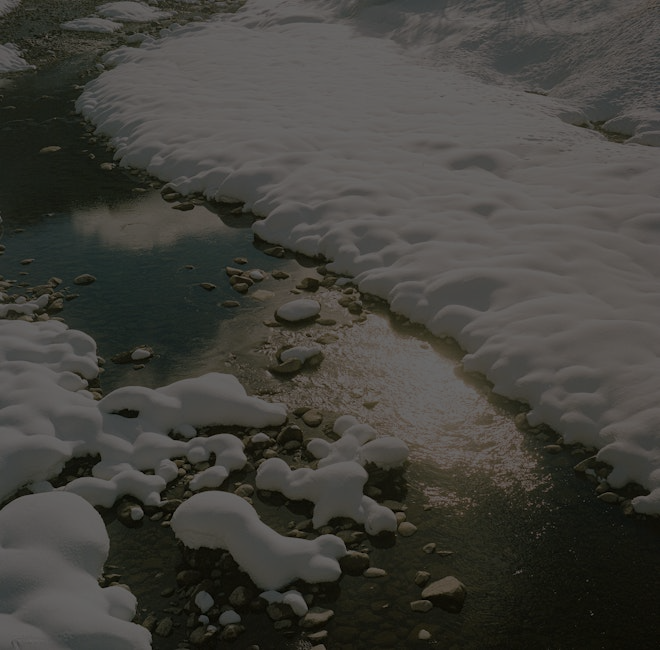
🛠️ 추천 툴:
- ✅ 노션 + Zapier 연동: 말로 입력 → 자동 페이지 생성
- ✅ Microsoft Power Automate: 음성 명령으로 업무 흐름 제어
- ✅ IFTTT: 다양한 앱과 연결하여 간편 자동화
📌 TIP: 대부분 간단한 ‘녹음→API 호출→텍스트 저장’ 형태로 작업 자동화 가능!
5. ✔️ 업무에 맞춘 맞춤형 자동화 구성
- 📌 자동 회의록 작성: 회의 내용 녹음 → 텍스트 전환 → 정리
- 📌 고객 문의 자동 응답: 고객 문의 목소리 → 텍스트 분석 → 빠른 답변
- 📌 일정 및 작업 관리: 음성 명령으로 일정 등록, 할 일 체크
⭐ Tip? 데이터를 저장하는 곳에 엑셀, 구글 스프레드시트, 노션 활용하기 좋아요! ✍️
🚧 비개발자가 주의해야 할 체크리스트 ⚠️
✅ 녹음 환경 개선: 잡음 제거, 마이크 위치 조절으로 인식률 UP!
✅ 프라이버시 보호: 민감한 정보는 녹음/전송 전에 주의하세요! 🔒
✅ API 요청 제한 확인: 무료 플랜 한도 내 사용하기
✅ 인식률 체크: 테스트 후, 인식 오류 수정 반복
✅ 업무 자동화의 범위 설정: 너무 과하게 자동화하면 오히려 역효과! 균형이 중요해요 ⚖️
🎁 실전 활용 팁 & 생생 사례 공유 🎉
- 🌟 사무실 회의 기록 자동화: 회의 중 음성 녹음→즉시 텍스트 전환 후 후속 업무 할당
- 🌟 영업 상담 기록 자동화: 고객 상담 음성 → 고객 요청 내용 정리&CRM 등록
- 🌟 클라이언트 보고서 작성: 현장 인터뷰 또는 전화 내용 → 정리된 데이터 기반 리포트 자동생성!
👉 이것만 기억하세요!: 말하는 것만으로 업무처리가 가능하니, 작은 습관만 만들어도 큰 업무개선 효과를 누리실 수 있어요! 🎯
📝 결론: 이제 바로 시작하세요! 💪
✅ 핵심 키포인트 정리:
- 적합한 음성인식 플랫폼 선택하기 🎤
- 계정 만들고 API 키 받기 🔑
- 간단한 테스트 후 업무 맞춤형 자동화 설계하기 🖥️
- 환경 개선과 보안에도 신경 쓰기 🔐
- 업무에 딱 맞는 자동화 시나리오 만들어보기 🚀
🔜 앞으로의 계획:
- 작은 자동화부터 차근차근 시작하기 🧩
- 꾸준한 테스트와 수정으로 인식률 높이기 📈
- 최신 기능과 업데이트 체크하기 👍
📚 추가 자료 추천:
- 구글 클라우드 공식 문서🌐
- 네이버 클로바 개발자 센터 🌟
- RPA·AI 자동화 커뮤니티 참여하기 💻
🎉 마무리: 지금 바로 음성인식 업무자동화의 세계에 발을 디뎌보세요! 🤩 혼자서도 충분히 시작할 수 있고, 여러분의 업무가 훨씬 더 쉽고 즐거워질 거예요. 그럼 오늘도 좋은 하루 되시고, 성공적인 자동화 경험 만드시길 바랍니다! 🚀🔥
이전 글 보기!!
'생활' 카테고리의 다른 글
| USB C 충전 표준화로 하나로 해결하는 8가지 호환기기 (1) | 2025.04.22 |
|---|---|
| 멀티 플랫폼 앱 개발 프레임워크 기능별 완벽 비교 가이드 (0) | 2025.04.22 |
| 개발 시간 절반으로 줄이는 7가지 멀티 플랫폼 앱 프레임워크 (1) | 2025.04.21 |
| 업무 효율 2배 높이는 음성인식 기술 활용 5가지 자동화 방법 (1) | 2025.04.21 |
| 인공지능 이미지 생성할 때 윤리적 고려사항을 놓치고 있을까 (1) | 2025.04.21 |



